स्पीड डायल तपाइँ सम्पूर्ण फोन नम्बर को सट्टा कुञ्जीहरु को एक कम संख्या थिचेर एक कल राख्न को लागी अनुमति दिन्छ। चूंकि यी सर्टकट एक प्रयोगकर्ता को लागी हो र एक विशिष्ट उपकरण हैन, स्पीड डायल कन्फिगर रहन्छ यदि तपाइँ तपाइँको फोन प्रतिस्थापन वा एक भन्दा बढि सक्रिय उपकरण तपाइँलाई तोकिएको छ। स्पीड डायल पनि Nextiva अनुप्रयोग मा काम गर्दछ। यो सुविधा सेट अप गर्न तलका चरणहरु पालना गर्नुहोस्:
- भ्रमण गर्नुहोस् www.nextiva.com, र क्लिक गर्नुहोस् ग्राहक लगइन NextOS मा लग इन गर्न।
- NextOS गृह पृष्ठ बाट, चयन गर्नुहोस् आवाज.
- Nextiva आवाज प्रशासक ड्यासबोर्ड बाट, माथि तपाइँको कर्सर होभर गर्नुहोस् प्रयोगकर्ताहरू र चयन गर्नुहोस् प्रयोगकर्ताहरू प्रबन्ध गर्नुहोस्.
 प्रयोगकर्ताहरू प्रबन्ध गर्नुहोस्
प्रयोगकर्ताहरू प्रबन्ध गर्नुहोस् - प्रयोगकर्ता को लागी तपाइँको कर्सर होभर तपाइँ गति डायल सेट अप गर्न चाहानुहुन्छ, र क्लिक गर्नुहोस् पेन्सिल आइकन दायाँ तिर।
 सम्पादन प्रयोगकर्ता
सम्पादन प्रयोगकर्ता - तल स्क्रोल गर्नुहोस्, र चयन गर्नुहोस् रूटिङ खण्ड।
 मार्ग अनुभाग
मार्ग अनुभाग - क्लिक गर्नुहोस् पेन्सिल आइकन स्पीड डायलको दायाँ तिर।
 स्पीड डायल
स्पीड डायल - क्लिक गर्नुहोस् प्लस चिन्ह मेनू को तल-दायाँ मा।
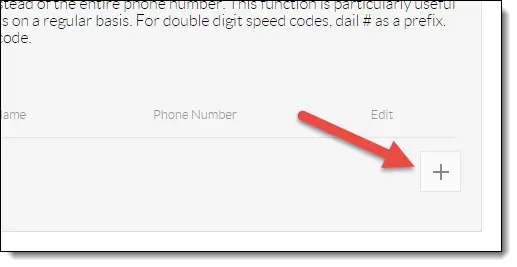 स्पीड डायल थप्नुहोस्
स्पीड डायल थप्नुहोस् - बाट स्पीड डायल नम्बर छान्नुहोस् विकल्प ड्रप-डाउन सूची:
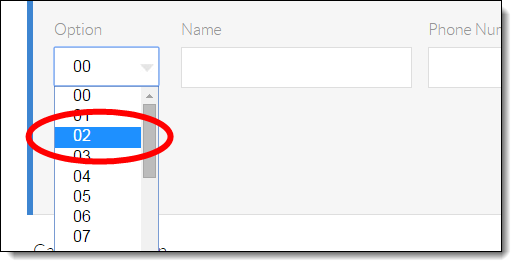 स्पीड डायल नम्बर
स्पीड डायल नम्बर - मा गति डायल को लागी एक वर्णनात्मक नाम प्रविष्ट गर्नुहोस् नाम पाठ बक्स, र त्यसपछि फोन नम्बर वा विस्तार मा प्रविष्ट गर्नुहोस् फोन नम्बर पाठ बक्स। कृपया ध्यान दिनुहोस् कि विशेष वर्ण वा रिक्त स्थान गति डायल वर्णनात्मक नाम को लागी समर्थित छैन।
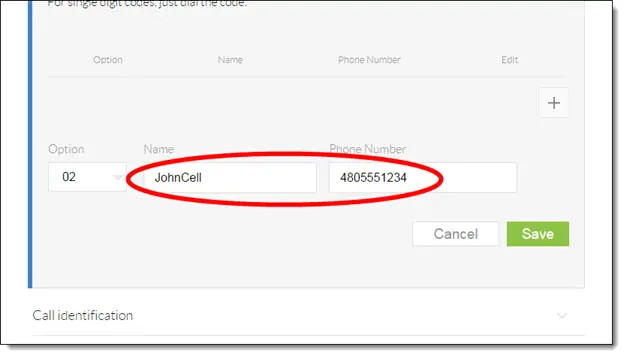 विवरण र फोन नम्बर
विवरण र फोन नम्बर - हरियो क्लिक गर्नुहोस् बचत गर्नुहोस् स्पीड डायल मेनु को तल-दायाँ बटन। एक पप-अप सन्देश बताउँछ कि गति डायल १०० सेटिंग्स सफलतापूर्वक सुरक्षित गरीएको छ।
 उत्पत्तिकर्ताहरू
उत्पत्तिकर्ताहरू - स्पीड डायल को उपयोग गर्न को लागी, तपाइँको फोन संग बन्द हुक जानुहोस्। प्रविष्ट गर्नुहोस् #, स्पीड डायल नम्बर (पूर्व #02) द्वारा तोकिएको फोन नम्बरमा जडान गर्न को लागी। यदि स्पीड डायल नम्बर १० भन्दा कम छ भने, तपाइँ दुई अ digit्कको स create्ख्या बनाउनको लागी ० अघिल्लो नम्बर प्रविष्ट गर्नु पर्छ। यदि तपाइँ एक कम्प्यूटर अनुप्रयोग को उपयोग गरीरहनुभएको छ, #डायल गर्नुहोस्, स्पीड डायल नम्बर पछि, र त्यसपछि डायल बटन थिच्नुहोस्।




